
- •Оглавление
- •1Основы работы в программе Excel
- •1.1Запуск Excel
- •1.2Выход из Excel
- •1.3Экран Excel
- •1.4Основное меню
- •1.5Контекстное меню
- •1.6Панели инструментов
- •Вид → Панели инструментов
- •Панель формул (строка формул)
- •1.7Создание собственного пиктографического меню
- •2.2Строка состояния
- •Калькулятор содержит результат автоматического выполнения некоторой операции применительно к выделенным ячейкам.
- •2.3Выделение элементов таблицы
- •2.4Типы данных.
- •2.5Формат ячеек
- •2.6Ввод данных
- •2.7Редактирование данных о брамление
- •2.8Автоформат, условное форматирование
- •2.9Вычисления. Формулы и функции
- •2.10Ввод формул
- •2.11Суммирование и другие функции
- •2.12Правила работы с формулами и функциями
- •2.13Перемещение и копирование содержимого клетки.
- •2.14Сортировка
- •2.15Работа с листами – переименование, вставка, удаление, копирование
- •2.16Вычисление части формулы
- •2.17Специальное копирование
- •2.18Автоматическое заполнение данных
- •2.19Создание своей последовательности для заполнения
- •2.20Мастер функций
- •2.21Создание текстовых документов
- •2.22Печать в Excel.
- •2.23Построение диаграмм
- •3Расширенные возможности Excel
- •3.1Настройка параметров страницы
- •3.2Перенос в Word и обратно
- •Пуск-Программы-Стандартные – Paint
- •3.3Условное форматирование и Фильтрация
- •3.4Структурные таблицы
- •3.5Поиск, Замена и Макросы
- •3.6Собственные функции и Visual Basic
- •Приложение 1. Панели инструментов Excel.
- •Приложение 2. Операции в формулах.
- •Приложение 3. Назначение функциональных клавиш.
- •Приложение 4. Сообщения об ошибках
- •Вопросы для самоподготовки
3Расширенные возможности Excel
3.1Настройка параметров страницы
В отличие от
программы Word в программе
Excel не видно печатной
страницы. Для того, чтобы увидеть страницу
достаточно нажать кнопку
![]() или открыть главное меню Файл-Предварительный
просмотр. В отрывшемся окне можно
нажать кнопку Страница для настройки
полей, ориентации страницы и процента
отображения таблицы на листе бумаги.
или открыть главное меню Файл-Предварительный
просмотр. В отрывшемся окне можно
нажать кнопку Страница для настройки
полей, ориентации страницы и процента
отображения таблицы на листе бумаги.
Для печати больших таблиц для отображения заголовка таблицы на каждой странице необходимо открыть главное меню Файл-Параметры страницы и на закладке Лист установить способ нумерации страниц, а также в строчке сквозные строки установить диапазон строк шапки таблицы (см. рис)

После этого можно нажать кнопку Просмотр
3.2Перенос в Word и обратно
Готовую таблицу (с формулами и расчетами) можно перенести в программу Word, например, в готовый документ вставить информацию о закупке товара.
Для вставки из
Excel
в Word
необходимо сначала выделить ячейки
таблицы в программе Excel
(белым крестиком, удерживая левую кнопку
мыши выделить все нужные ячейки), затем
выполнить копирование. Для этого
достаточно нажать кнопку
![]()
После этого нужно
открыть программу Word
или готовый документ Word.
И в открывшемся окне программы поместить
текстовый курсор (нажать в нужном месте)
и нажать кнопку
![]()
Также можно переносить и диаграмму из Excel в программу Word, однако! при вставке диаграммы вставляется весь документ Excel.
Копирование других элементов осуществляется прямым копированием видимых элементов в буфер обмена при нажатии на клавишу [Print Screen] или для копирования активного окна – [Alt]+ [Print Screen]. После этого можно вставлять это изображение, нажатием на кнопку или выбором Правка-Вставить. Желательно предварительно вырезать только нужный элемент, для этого откройте программу Paint:
Пуск-Программы-Стандартные – Paint
Выберите главное
меню
Правка и
пункт
вствить. После
этого нажмите кнопку
![]() и выделите
нужный элемент. Скопируйте его в буфер
обмена: Правка
– копировать.
После этого можно переходить в программу
Excel
или Word
и вставлять, нажатием на кнопку
и выделите
нужный элемент. Скопируйте его в буфер
обмена: Правка
– копировать.
После этого можно переходить в программу
Excel
или Word
и вставлять, нажатием на кнопку
3.3Условное форматирование и Фильтрация
Условное форматирование позволяет выделить нужные данные другим цветом. Например, все суммы более 10 000р. оформить красным цветом.
Для этого необходимо:
выделить столбец (или нужные ячейки)
Выбрать главное меню Формат – Условное форматирование
определить условие, например больше 10 000
Нажать на кнопку Формат… в окне Условного форматирования
Определить цвет, стиль шрифта, на закладке Вид - определить цвет фона.
нажать ОК в этом окне
Аналогично можно определить еще два условия, нажатием на кнопку А также>>
Окончательно нажать в окне Условного форматирования кнопку ОК
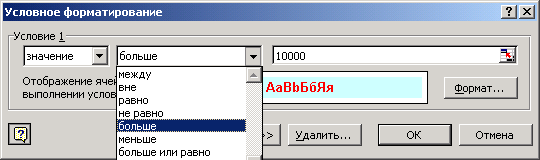
Фильтрация очень похожа на Условное форматирование, однако при выборе по условию нескольких строк - только они и отображаются при выводе на печать.
Для осуществления фильтрации данных необходимо открыть главное меню Данные-Фильтр и выбрать пункт Автофильтр. При этом в заголовке таблицы появляются кнопки выбора из списка. При выборе можно отобразить только первые 10 (минимальные или максимальные) по конкретному значению или по условию (например, сумма больше 1000р.).
Для данных,
выбранных при помощи фильтрации, при
нажатии на
![]() появляется специальная функция
ПРОМЕЖУТОЧНЫЕ.ИТОГИ() и суммирование
осуществляется только по выбранным
данным!
появляется специальная функция
ПРОМЕЖУТОЧНЫЕ.ИТОГИ() и суммирование
осуществляется только по выбранным
данным!

Фильтрация особенно полезна для больших таблиц и прайс-листов, когда Вам требуется найти нужный набор товаров и распечатать полученные данные.
